—
Hai problemi a trovare le impostazioni di gestione del colore sul tuo computer Windows 11? Non preoccuparti; non sei solo! Windows 11 include molte nuove funzionalità, ma può essere difficile navigare nel nuovo layout e design, soprattutto se sei abituato alle versioni precedenti di Windows.
La gestione del colore è un aspetto essenziale dei media digitali, che tu sia un designer professionista o un utente occasionale. Garantisce che i colori che vedi sullo schermo siano accurati e coerenti su diversi dispositivi, rendendo la tua esperienza visiva più piacevole.
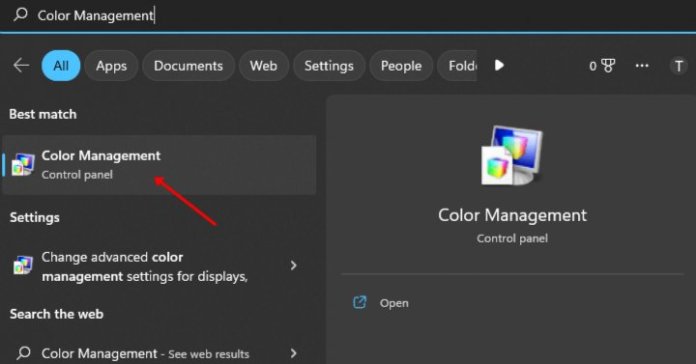
Quindi, come si apre la gestione del colore su Windows 11? È semplice e una volta che sai dove guardare, ti chiederai come hai fatto a vivere senza! In questo articolo su”TNGD”, ti mostreremo come accedere e aprire facilmente la gestione del colore su Windows 11. Quindi, iniziamo.
Come aprire la gestione del colore su Windows 11
Ecco vari metodi per accedere alla gestione del colore sul tuo computer Windows 11:
Metodo 1: usa la ricerca di Windows
—
Per accedere alla funzione di gestione del colore sul tuo PC, devi può utilizzare la funzione di ricerca di Windows. Segui semplicemente i passaggi descritti di seguito:
Apri Windows Search premendo contemporaneamente il tasto Windows e il tasto S. Digita”Gestione colore“nella barra di ricerca e premi Invio per aprire Gestione colore sul tuo PC.
Metodo 2: utilizzare la finestra di dialogo Esegui
È possibile accedere alla gestione del colore anche tramite la finestra di dialogo Esegui. I passaggi per farlo sono forniti di seguito:
Premi il tasto Windows + R per aprire la finestra di dialogo Esegui. Digita”colorcpl“nella finestra di dialogo Esegui, quindi fai clic su”OK“per aprire Gestione colore.
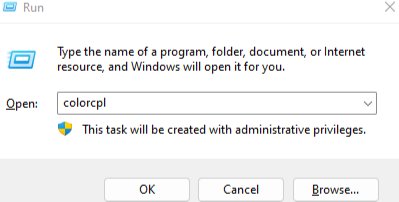
Metodo 3: utilizzare Gestione attività
—
I passaggi seguenti descrivono in dettaglio come utilizzare Gestione attività per avviare Gestione colore su Windows 11.
Accedi al Task Manager utilizzando la combinazione di tasti Ctrl + Maiusc + Esc. Seleziona il pulsante”Esegui nuova attività“. Digita”colorcpl“e premi il tasto Invio per eseguire il comando.
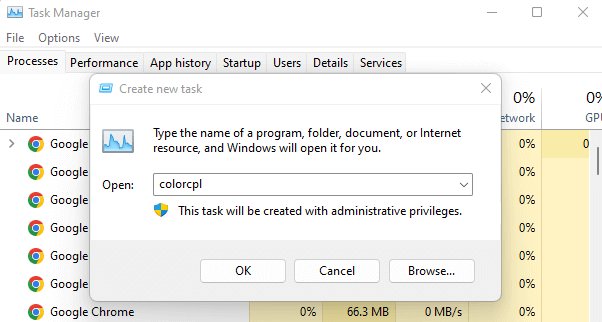
Metodo 4: Usa Terminale
Per accedere alla gestione del colore utilizzando il Terminale, puoi seguire i passaggi descritti di seguito:
Usa la combinazione di tasti Windows + X e seleziona Terminale di Windows (amministratore) dal menu di accesso rapido. Digita il comando”colorcpl“e premi Invio. Si aprirà la finestra Gestione colore.
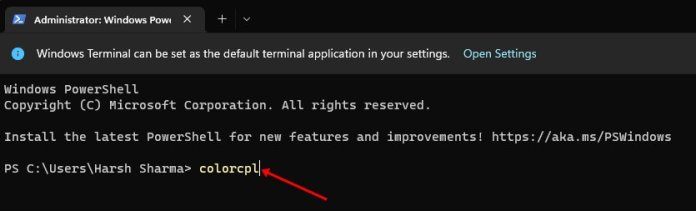
Metodo 5: utilizza Esplora file
—
Per accedere alla gestione del colore utilizzando Esplora file, puoi seguire i passaggi descritti di seguito:
Apri File Explorer sul tuo PC premendo la combinazione di tasti Windows + E. Fai clic sulla barra degli indirizzi situata nella parte superiore della finestra e digita”colorcpl“prima di premere Invio.
Metodo 6: utilizzare il pannello di controllo
Infine, è possibile accedere alla gestione del colore anche utilizzando il pannello di controllo. La procedura per farlo è descritta di seguito:
Apri il Pannello di controllo sul tuo computer premendo il tasto Windows sulla tastiera, digitando”Pannello di controllo“e selezionandolo.
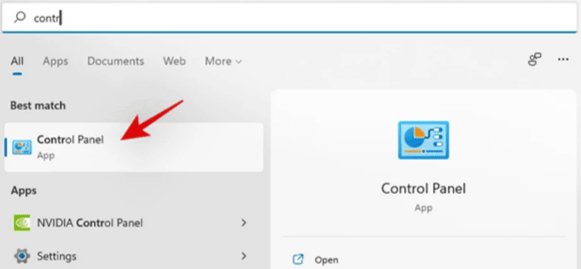
Modifica le impostazioni di visualizzazione facendo clic sul menu a discesa accanto a”Visualizza per“e selezionando”Icone grandi“. Individua e fai clic sull’opzione”Gestione colore“all’interno del Pannello di controllo.
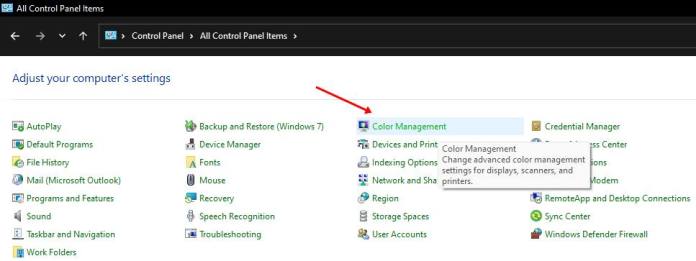
Conclusione
La gestione delle impostazioni del colore è fondamentale per ottenere colori accurati e uniformi su tutti i dispositivi. Windows 11 offre uno strumento di gestione del colore integrato a cui è possibile accedere tramite diversi metodi. Seguendo i semplici passaggi descritti in questa guida, puoi aprire Gestione colore su Windows 11 e regolare le impostazioni per il display o la stampante. Saluti!
Articoli correlati
—